前言
markdown cell是一个与其code cell并列的模块类型,可以在代码之外用美观、可视性强的文本辅助理解,将jupyter的模块化框架发挥至极致,前言少叙,直接来看吧:
小提示:我们需要通过一些我们与jupyter notebook约定好的一些符号(虽然没有我们可能是被迫的),告诉它如何处理我们输入的文字,以达到不同的效果。这些符号在我们按下shift+enter之后(表示这一段我们已经输入完了,markdown cell可以展现其效果,code cell可以运行这一段代码了)。
正文部分:
1.强调
斜体:*test words* 或 _test words_
用单个 * 或 _ 包裹需要强调的文字
加粗:**test words**
用两个**包裹需要强调的文字
想要将 * 或 _ 作为展示文字的一部分,而不是与jupyter notebook约定好的符号,只需在这两个符号之前加上 \ ,即 \* 或 \_ 。
2.分段
2.1最终效果分段:输入时要在两段文字间多空上一行
输入: 输出:
输出: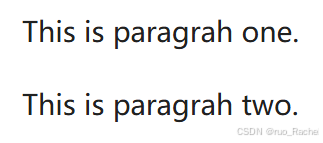
如果没有多空一行呢?
输入:
输出:
很奇怪吧?如果我们只是想单纯分个行而不是分段呢?
2.2最终效果分段:句尾加上 \
输入: 输出:
输出:
有什么区别呢?体现在间距上:
输入: 输出:
输出:
3.标题
在标题前加 # 分级,#越多,代表层级越往下,对应字体也就越小。
特别:1.标题自带斜体+加粗效果
2.输入时标题末尾不需要加上 \ 进行分行,前面加了 # 就自带分行效果
3.# 和输入的标题之间需要有一个空格
输入: 输出:
输出:
4.引用
在引用文本前加上 >
特别:1. > 和文本间空格可有可无
2.输入引用文本时要和上下文正文部分都要分段,并多间隔一行
3.要将两段引用文本合在一起,要在两段间间隔的那一行也输入一个 >
输入: 输出:
输出:
如果没有加,则这样:
输入: 输出:
输出:
4. > 多加几个会形成嵌套线
输入: 输出:
输出:
5.列表
5.1无序列表:* 或 + 或 - ,再加上一个空格
输出效果如图:
5.2有序列表:数字加上 . ,再加上一个空格
输出效果如图: (不需要从1开始排序)
(不需要从1开始排序)
针对一个同样数字加 . 的类型文本,但不希望它被识别成列表,需要再 . 前加上 \ 。即比如2025\.
6.链接
直接用< >将网址包裹起来,即<https://blog.csdn.net/ruo_Rachel?type=blog>
如果想将一段这样一段冗长的网址换成其他文本,转换成内置链接,形成这样的效果ruo_Rachel-CSDN博客,可以用 [想替换成的文本](网址),注意这里的括号为英文符号
如果想要多处文字使用同一个网址,可以写成[test words1][1]*** (其他内容)[test words2][1],在这段markdown cell的最后(和前文间隔一行)写[1]:网址
输入:
输出:
5.3多级列表
在下一层级前多空4个空格
输入: 输出:
输出:
特别:1.不要忘记符号和列表之间的空格
2.上述多级列表(无序、有序)组成结构可以随便排列
6.图片

如果想要多张同样的图片,参照网址的方法,输入多个![ ][1],并在这段markdown cell的最后(和前文间隔一行)写[1]:图片的URLs
特别:1.[ ]之间没有空格
2.[ ]内部可以填一些文本,也可以不填。作用是当图像无法加载出来,浏览器会显示这段替代文本,或者视障人士使用屏幕阅读器时,这段替代文本会被读出来,帮助他们理解。
7.代码
小代码:用`包裹代码,即`x+y=2`
输入: 输出:
输出:
大段代码:
1)每行代码前空4个空格,且要和前一段间隔一行
2)这大段代码的上一行和下一行都用```
输入: 输出:
输出:























 3966
3966

 被折叠的 条评论
为什么被折叠?
被折叠的 条评论
为什么被折叠?








